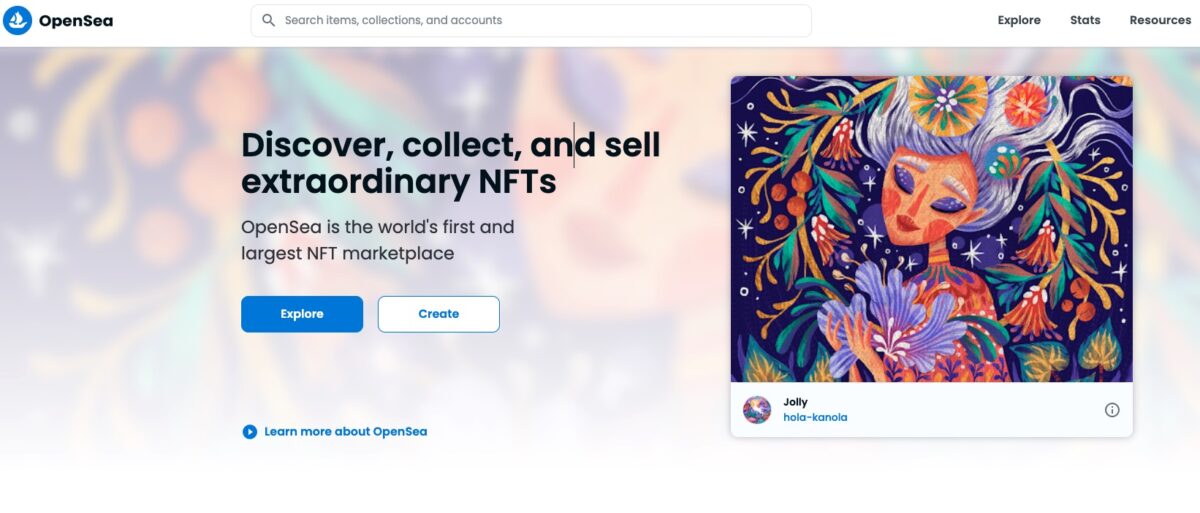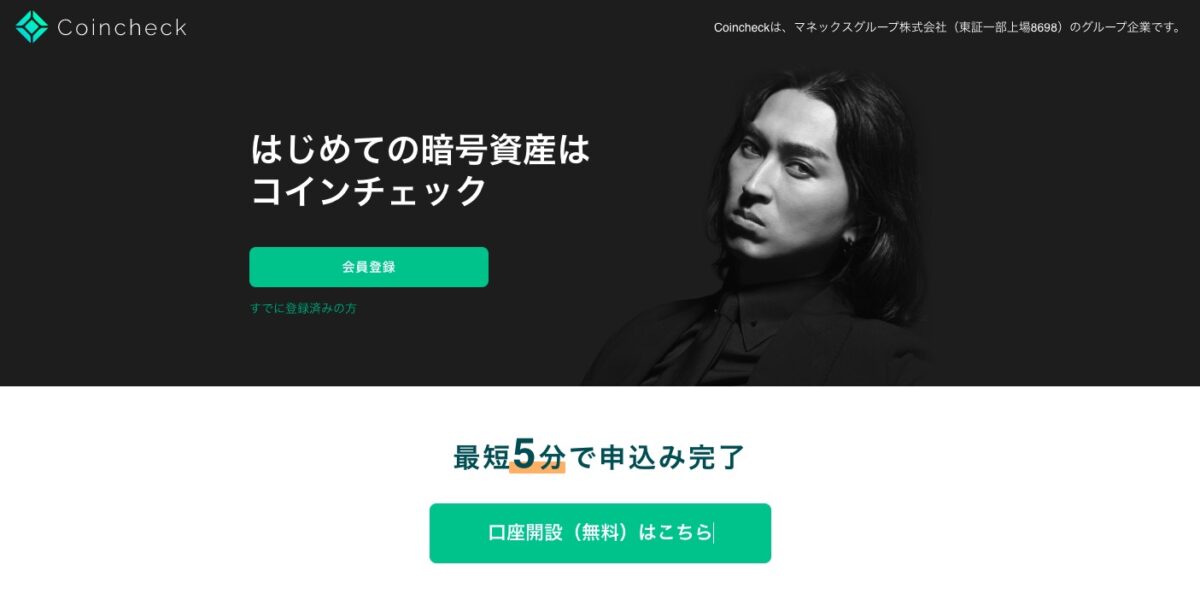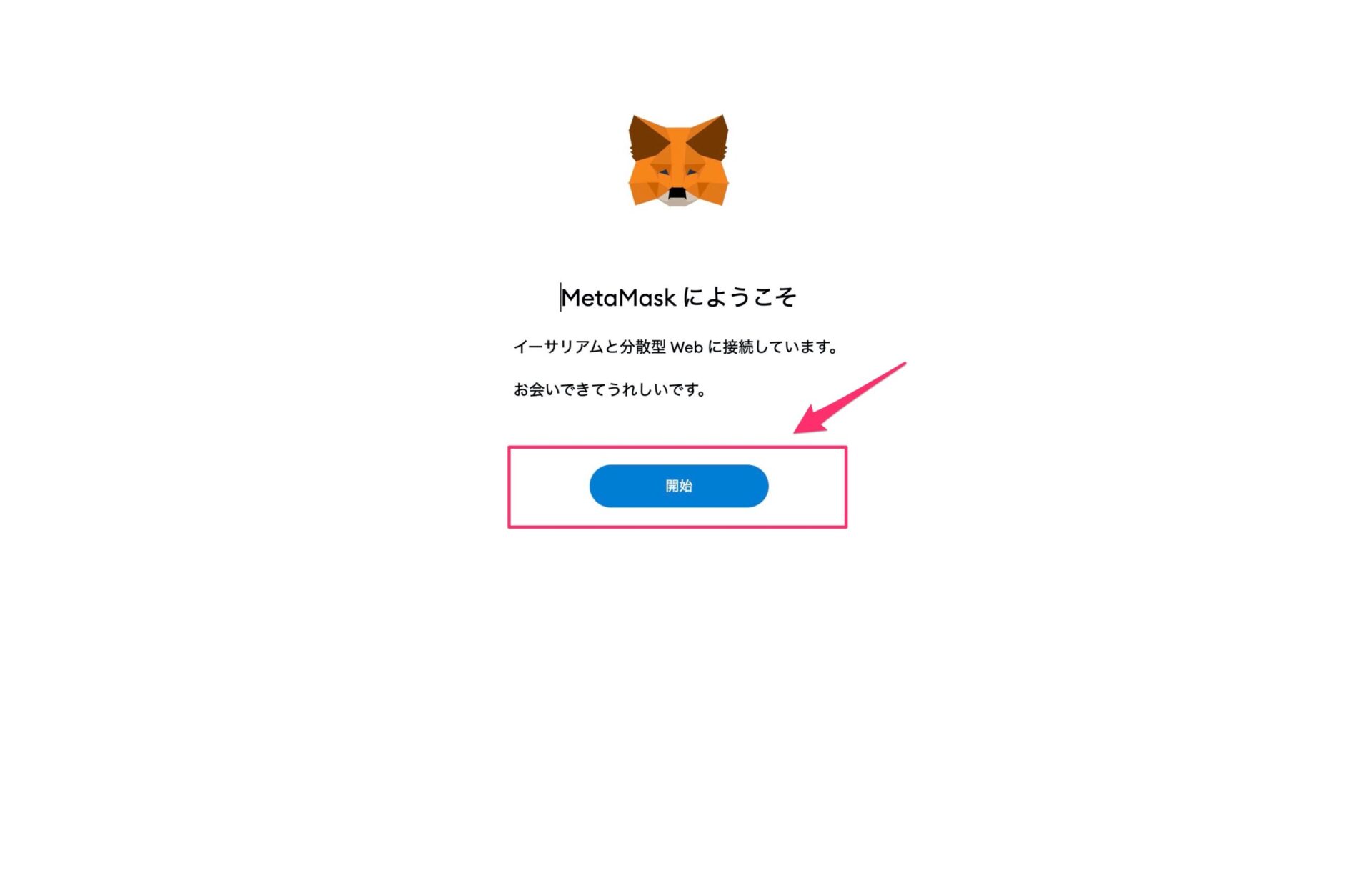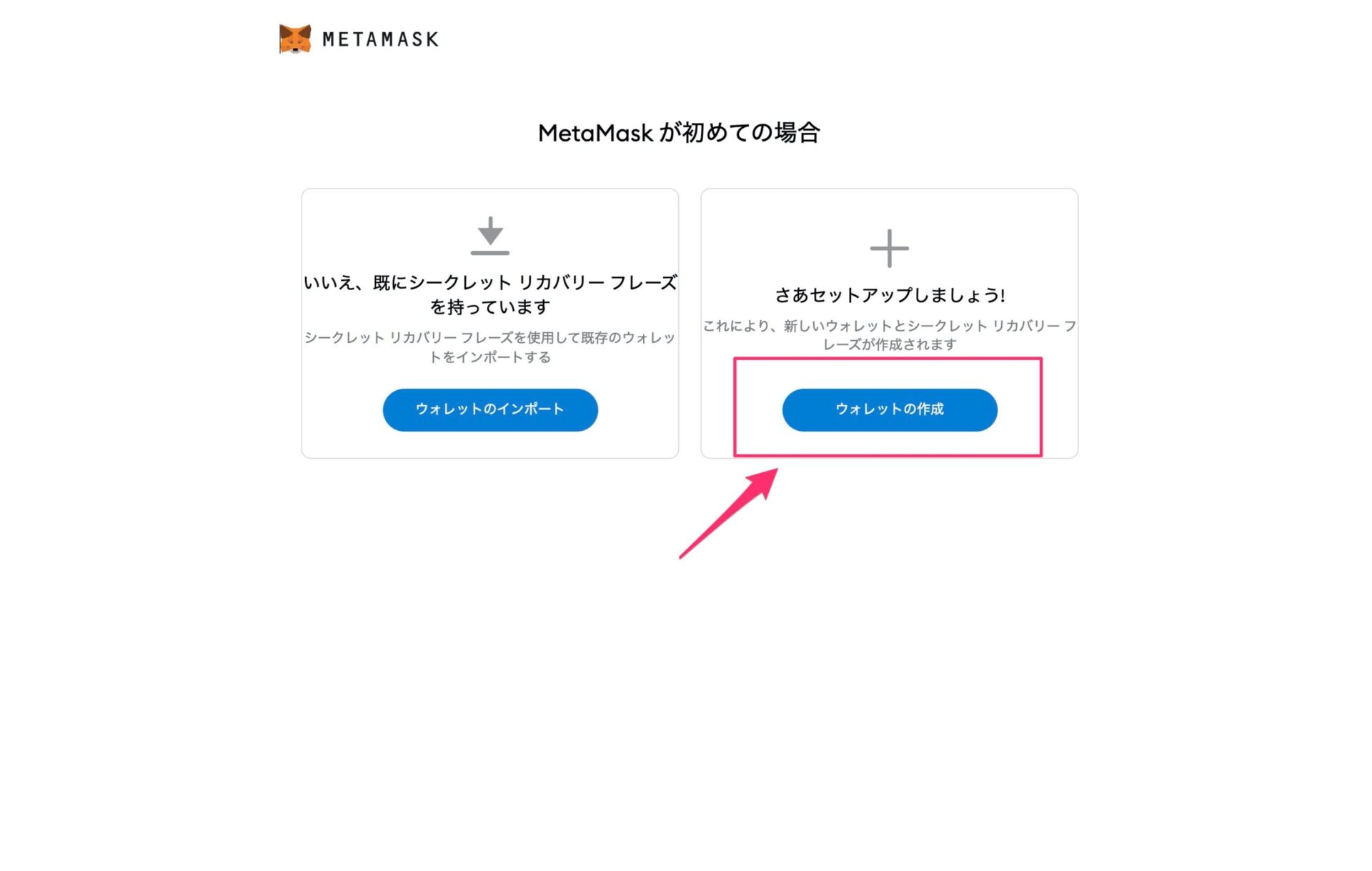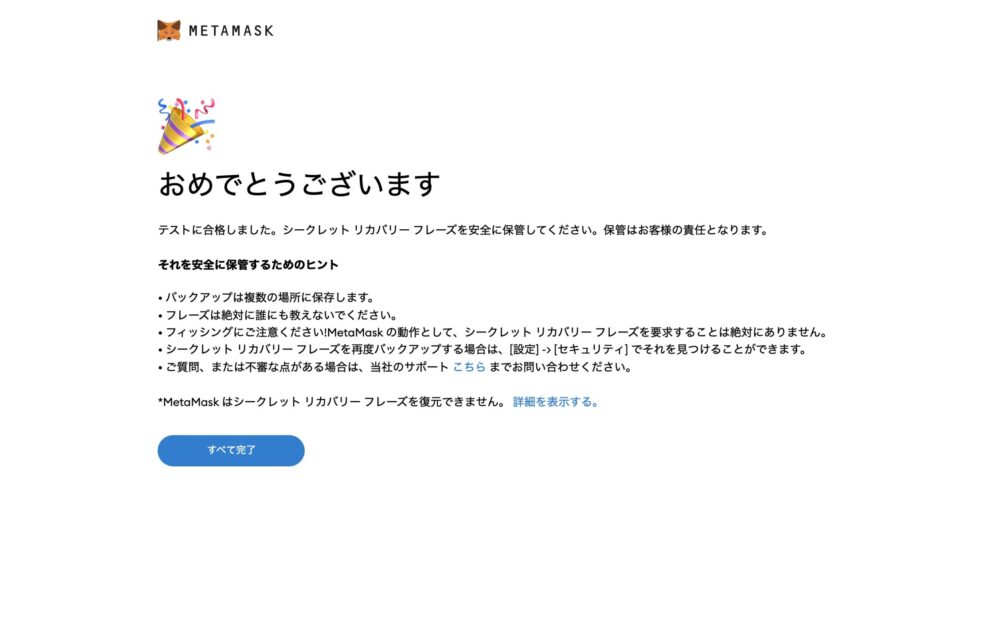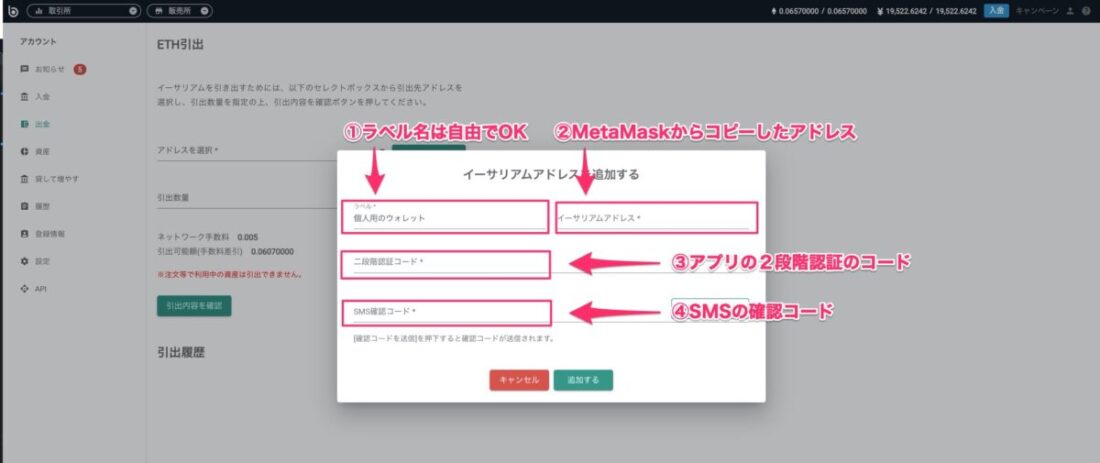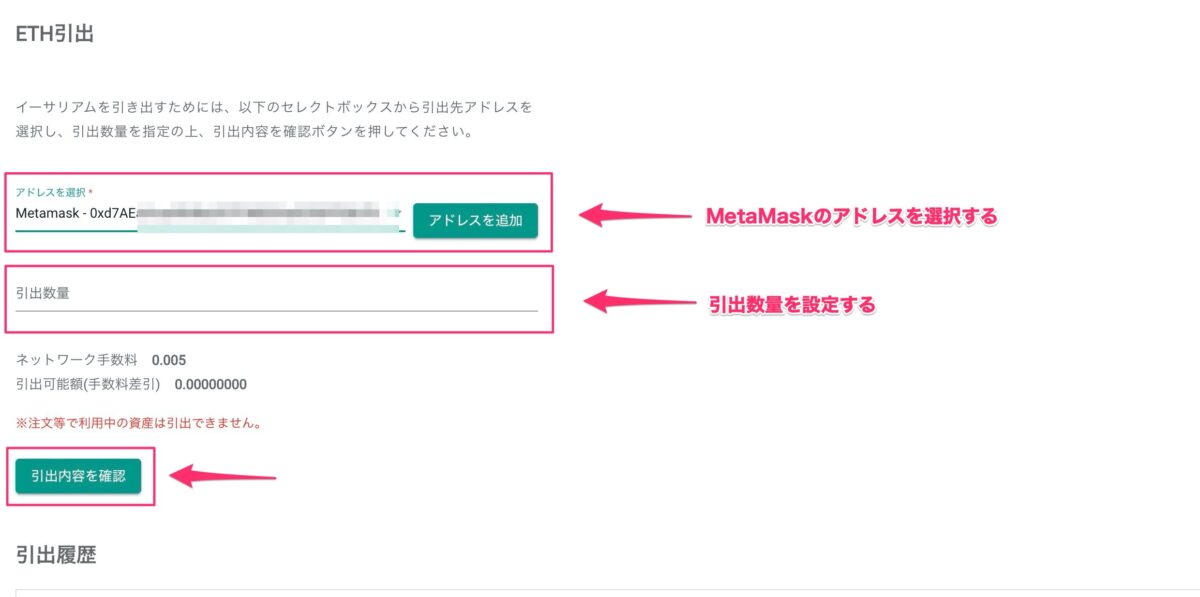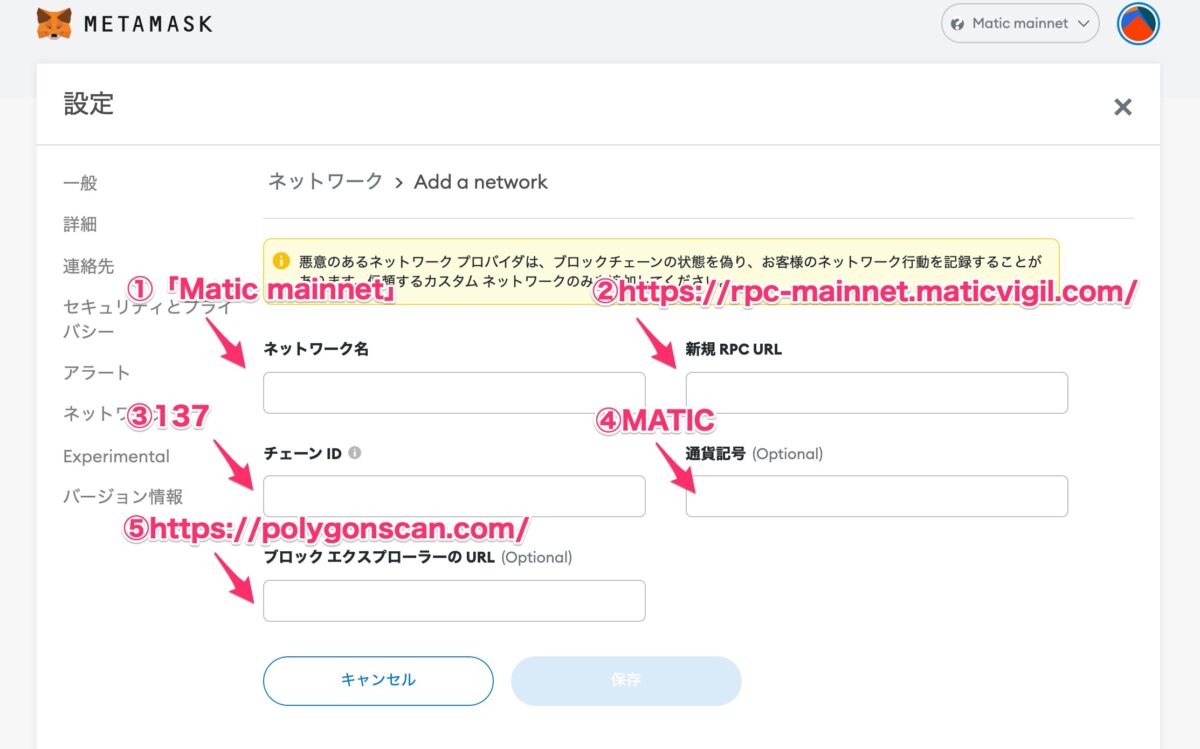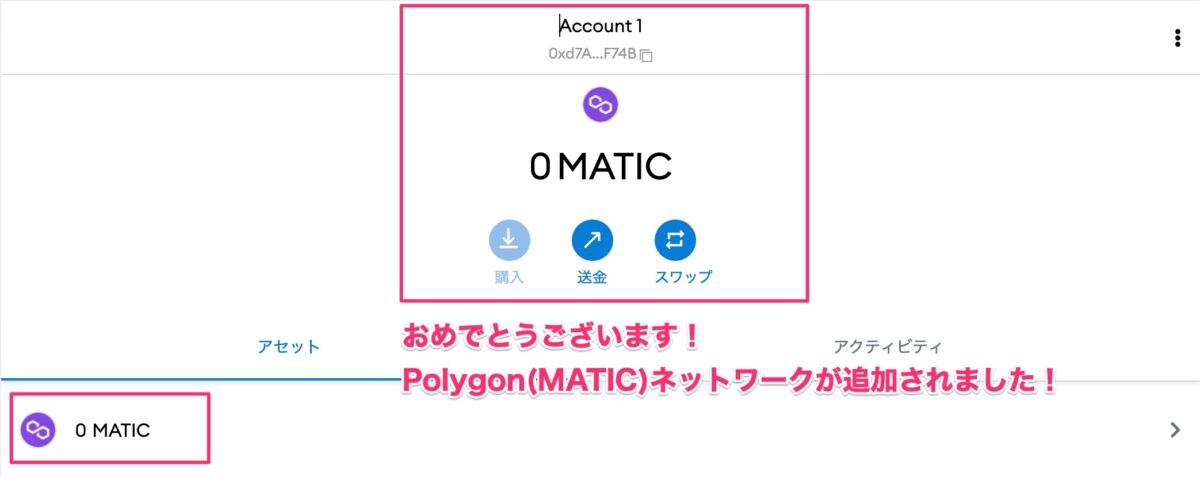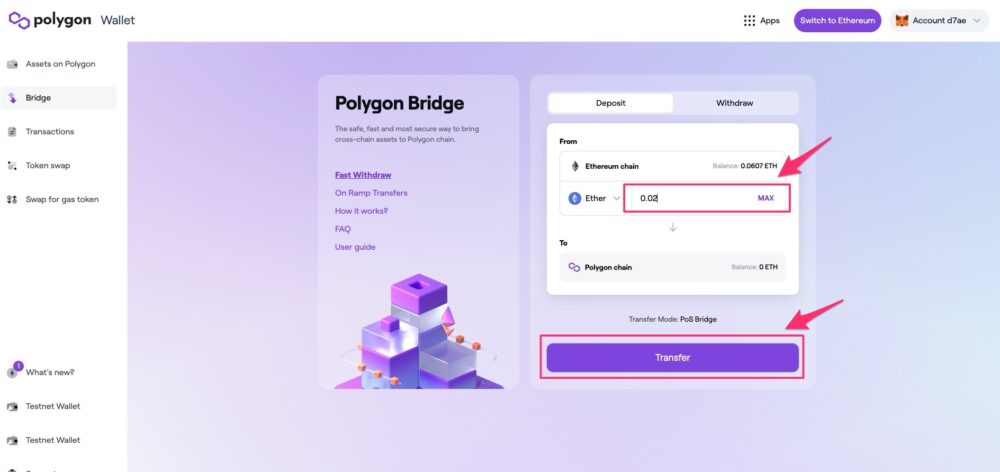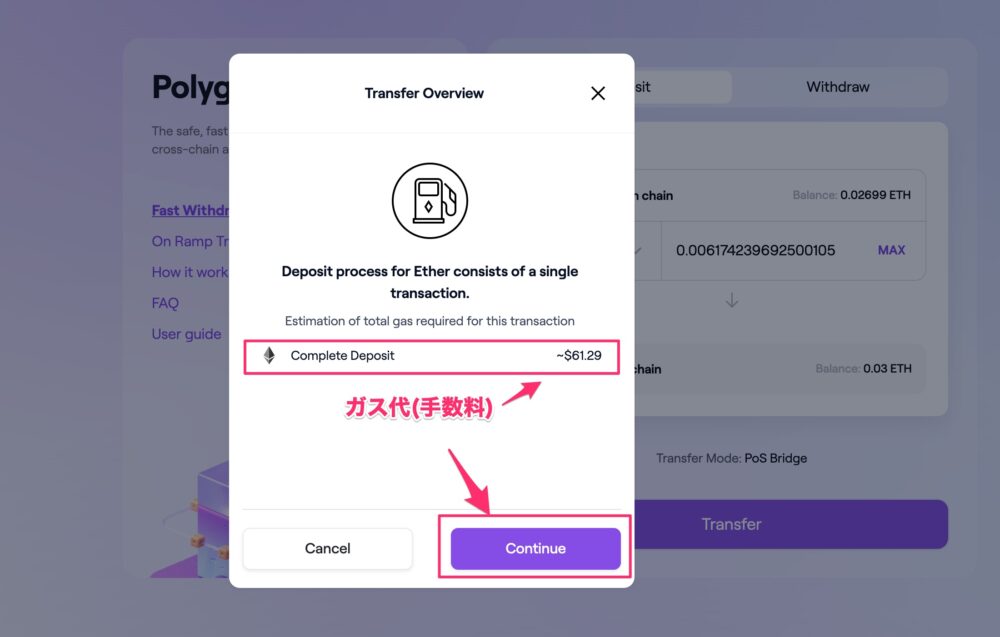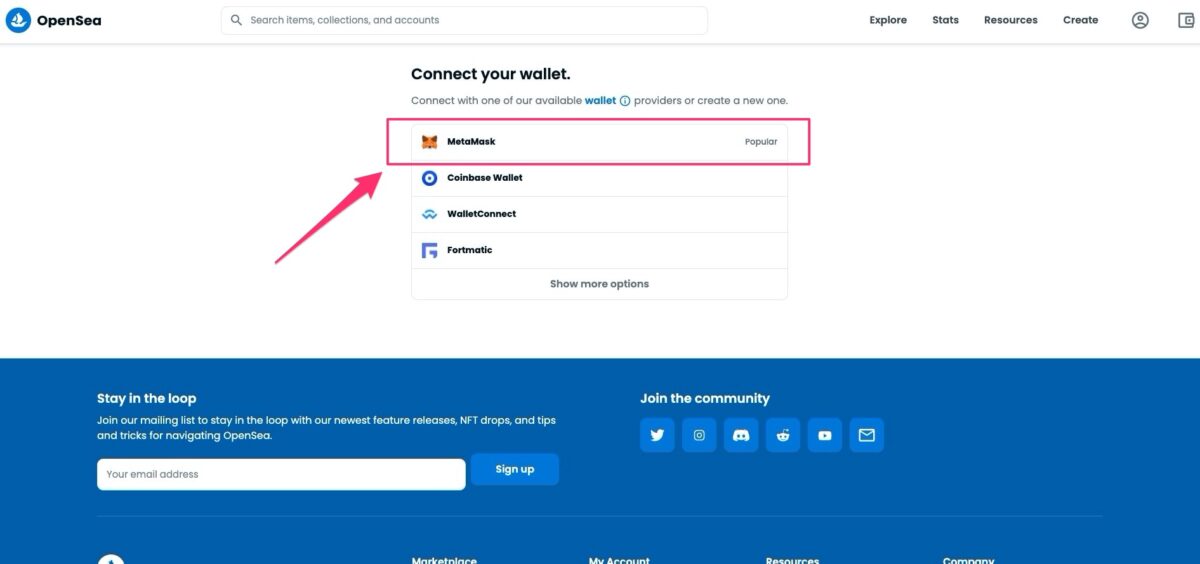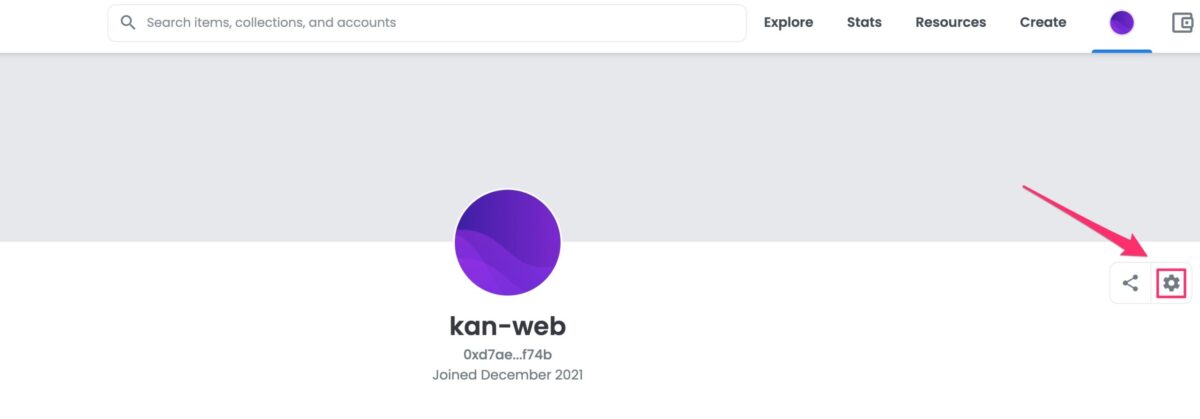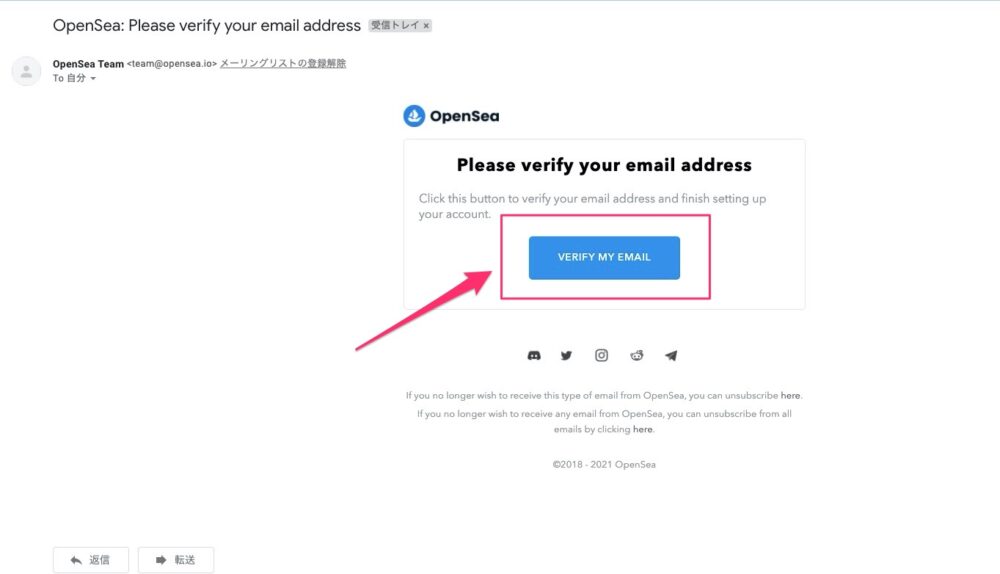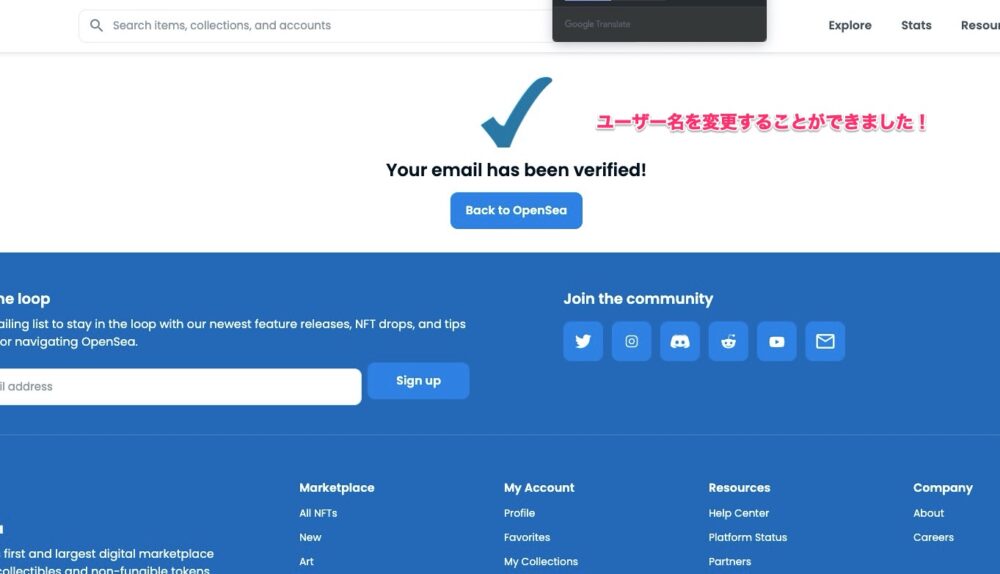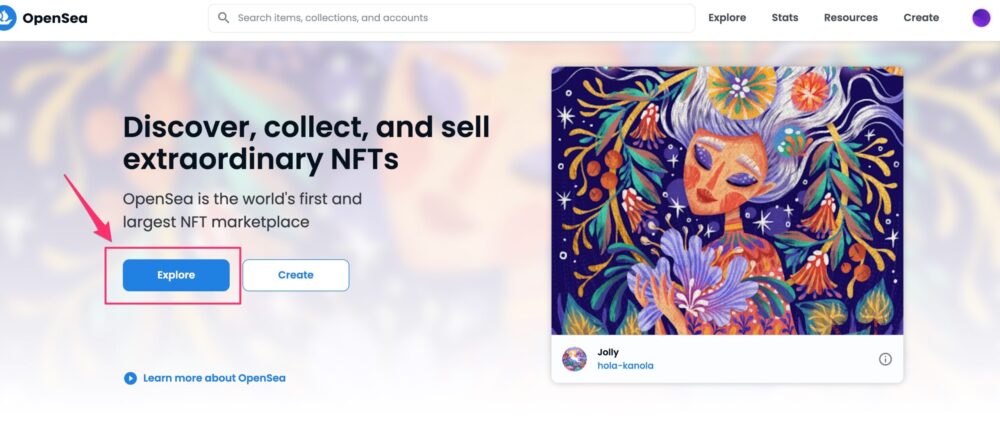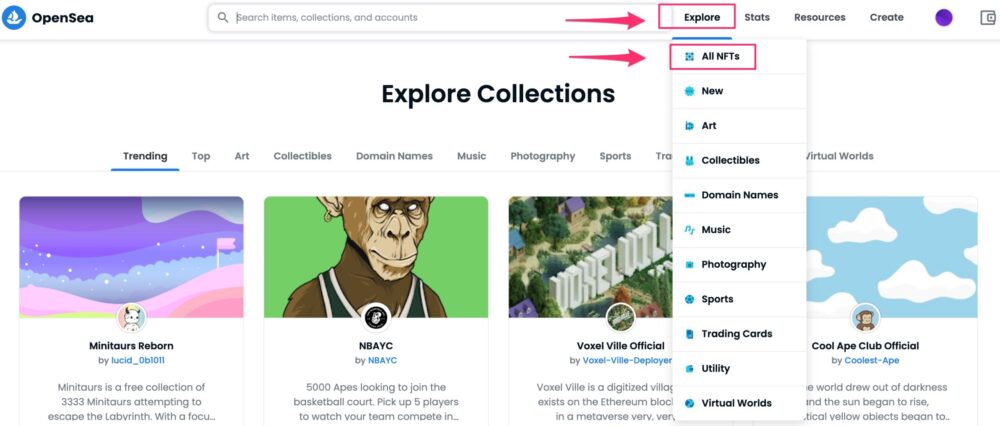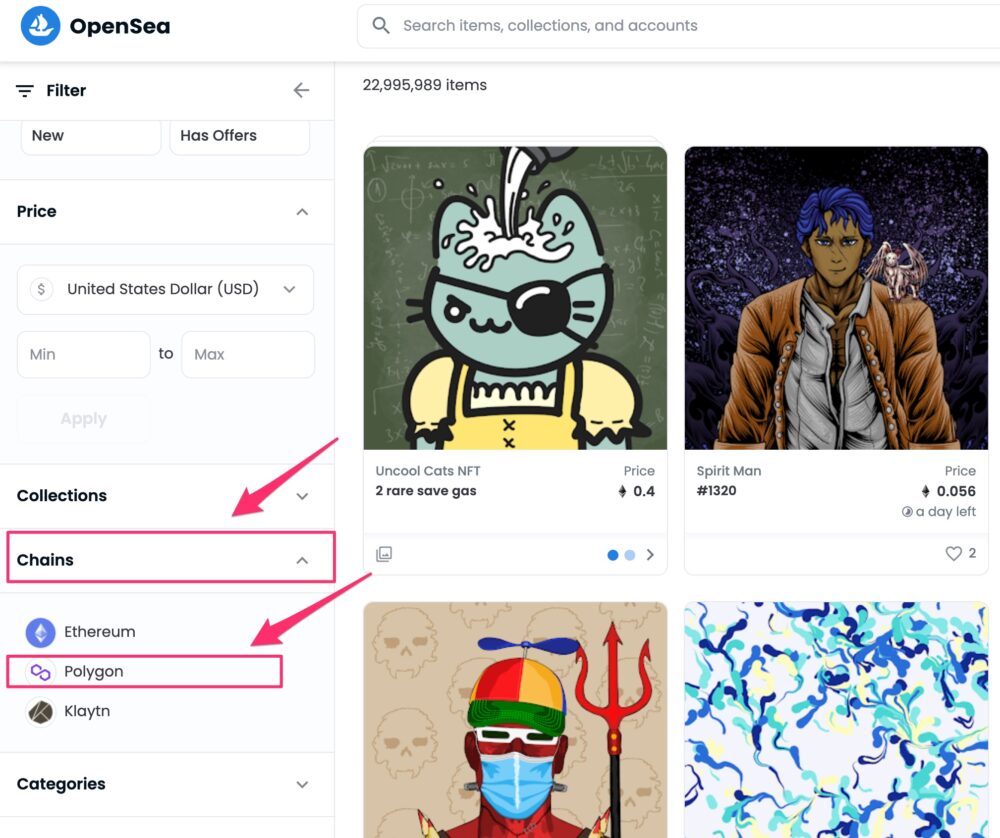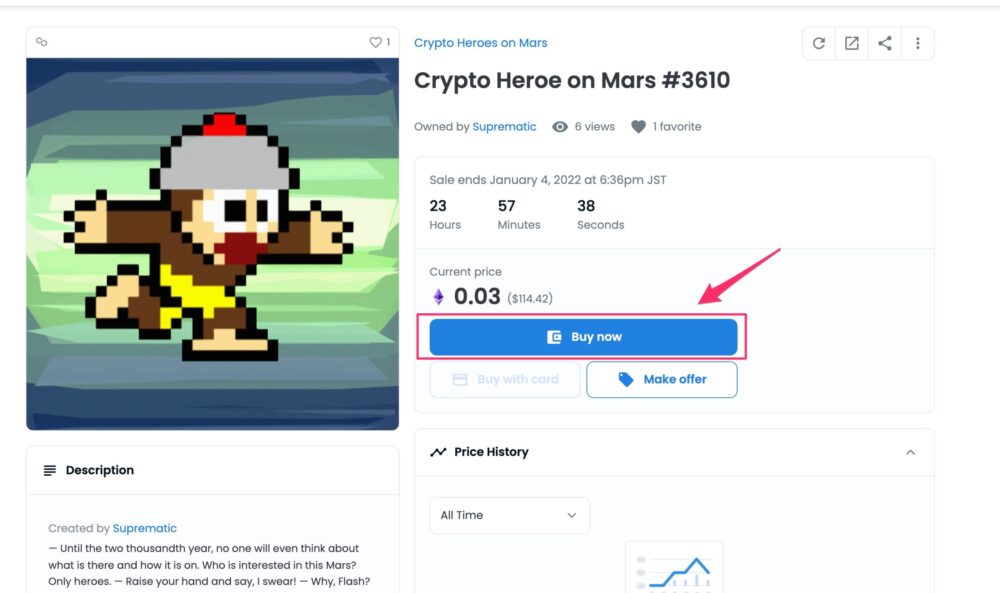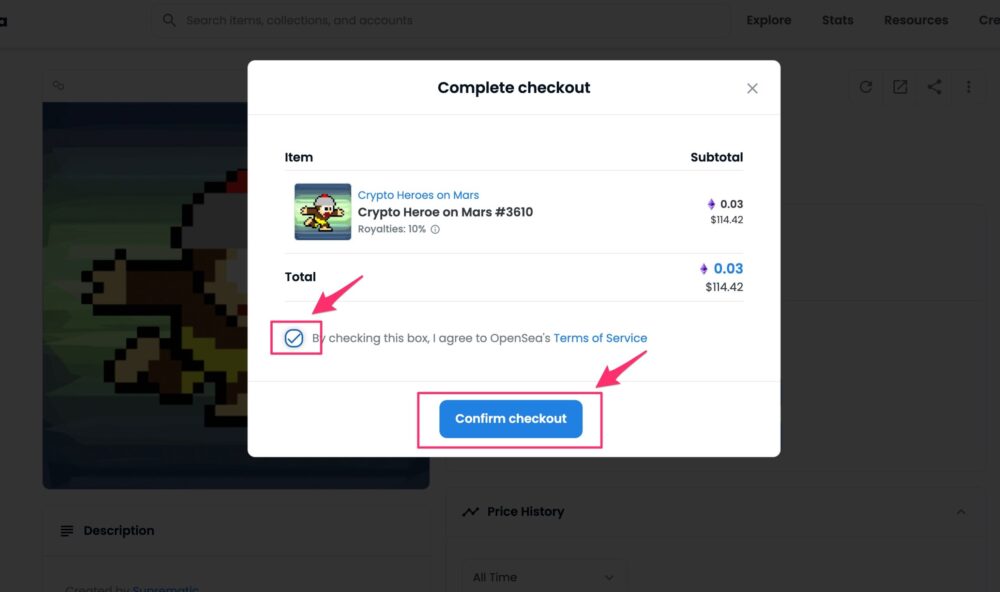【知識ゼロでも始められる】OpenSeaでNFT購入の流れを解説【画像付】
PR ※当サイトではアフィリエイト広告を利用しています
- NFTを購入するのって難しいのかなあ
- 知識ゼロだけどNFT購入までやってみたい
- まずは小額でいいから始めてみたいなあ
本記事では、こういった悩みを解決します。
仮想通貨初心者ゼロの自分でもできた口座の開設からNFT購入までの流れを、画像付きで解説しているので、手順通りに進めていただければ初心者の方でも安心してできるようになっています。
それでは、早速見ていきましょう!
- 銀行口座を用意する
- 仮想通貨取引所で口座開設をする
- Metamaskのウォレットを作成する
- ETH(イーサ)を購入する
- Metamaskへ取引所からETH(イーサ)を送金する
- Polygon(MATIC)をMetamaskに追加する
- MetamaskのETH(イーサ)をPolygonに移す
- Opensea(NFTマーケットプレイス)に登録
- OpenseaでNFTを購入する
銀行口座を用意する
はじめに、銀行口座を用意しておきます。
銀行はどこでも良いのですが、おすすめはあおぞらネット銀行ですね。ネット銀行なので開設までのスピードが早いのですぐに始めることができます。他にも手数料ゼロ・即振込されるといったメリットがあるので、他に選択する銀行がなければここでOKです。

※ネット銀行をすでに持っているのであれば、ここはスキップしていただいて問題ありません。
僕はネット銀行を持っていなかったので始めるまでに苦労しました。持っていない方は早めに口座開設しておくことをおすすめします。
»【簡単5分】あおぞらネット銀行で口座開設をする
口座開設をしたら、次に進みましょう。
仮想通貨取引所で口座開設
ぼくの場合は「Coincheck(コインチェック)」「BitBank(ビットバンク)」という取引所を開設していますが、ここはなんでもOKです。基本的に海外の取引所を選ぶメリットもないので、ここは日本の取引所にしておきましょう。
取引所は暗号資産をユーザー同士と取引するということ。暗号資産を買いたい人は、取引所の口座に日本円を入金して、暗号資産を売りたい人と価格が一致すれば取引成立ということです。
販売所は、仮想通貨交換業者と呼ばれており、業者がユーザーに直接暗号資産を販売しているというイメージです。仲介業者みたいな役割なので、手数料を多めに取ったり、暗号資産を高く売ることにより利益となるので、通常よりも取引手数料がかかったりするので、おすすめできません。
※申し訳ありません。ここから紹介する内容はビットバンクの開設方法なので、これから始める方はコインチェックの方を推奨します。
»Coincheck(コインチェック)で口座を開設する
»BitBank(ビットバンク)で口座を開設する
Metamaskのウォレットを作成する
Metamaskをインストールします。
※Google Chromeのブラウザを推奨します
イーサリアムウォレットを一括で管理することができます。簡単にいうと、ネット上にある仮想通貨用の自分の財布みたいなものです。取引所に預けたままにしておくと、ハッキングに巻き込まれたりする場合もあるので、仮想通貨資産はウォレットに入れて管理することが大切なのです。
- ダウンロードをクリック
- Install MetaMask for Chrome をクリック
- Chromeに追加をクリック
下記の画面になればOKです。
- 開始をクリック
- ウォレットの作成をクリック
- 「MetaMaskの品質向上へのご協力のお願い」をよく読んで「同意します」をクリック
ウォレットの作成をクリック
パスワードの作成
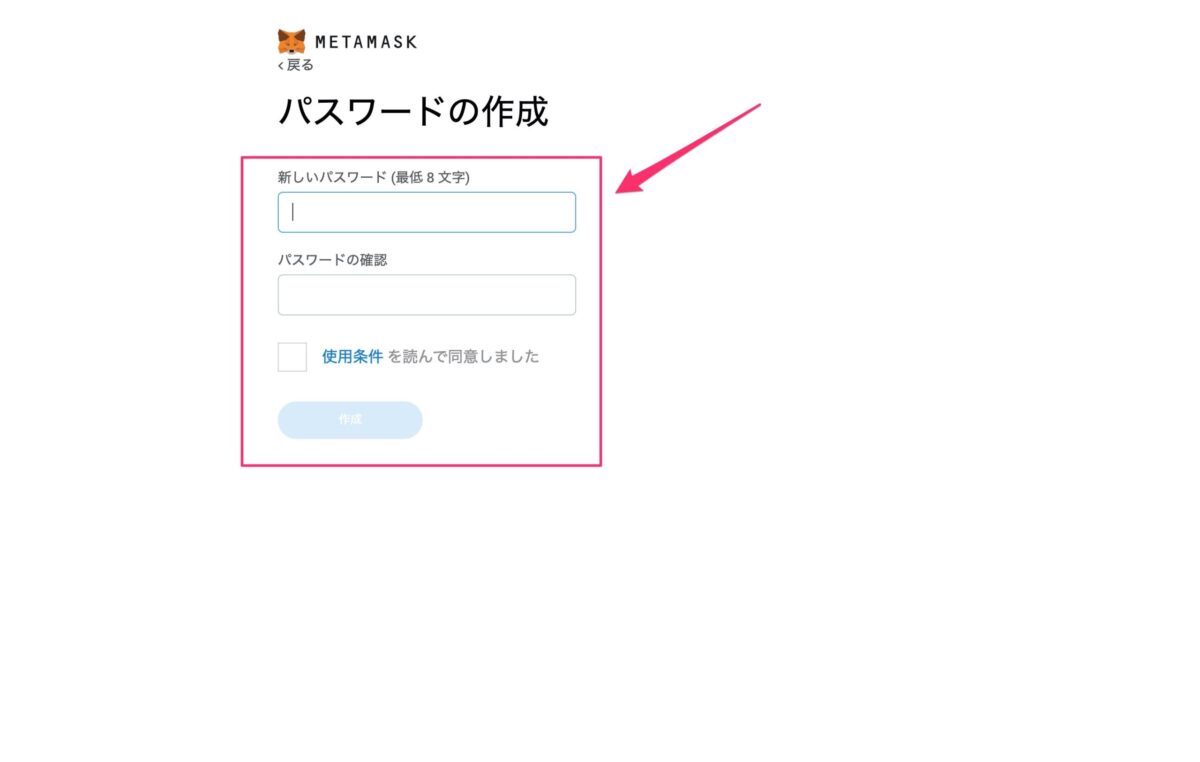
パスワードは必ずメモして保管するなどしておきましょう。漏洩や紛失すると一発アウトになります。
動画を見て次へクリック
バックアップフレーズの作成
インストールやもしもの時に必要なバックアップフレーズというものを作ります。表示される単語を順番通りに覚えておくといった内容です。
画像の黒い部分をクリックすると単語が表示されるので、順番通りにメモをしておきます。
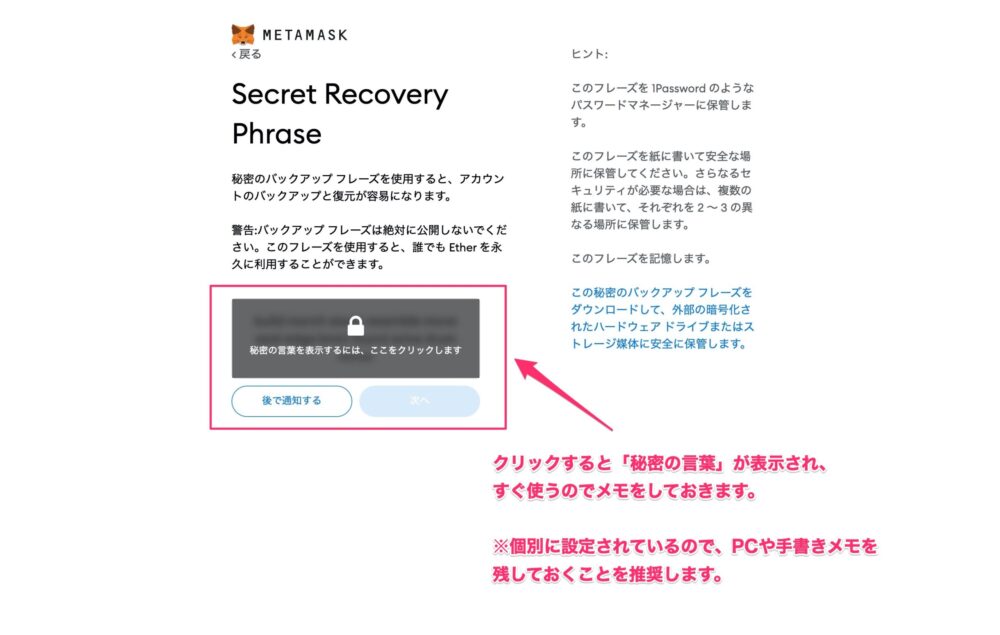
バックアップフレーズの入力
先ほどメモしたバックアップフレーズを順番通りにタップしていき、最後に確認をクリックします。
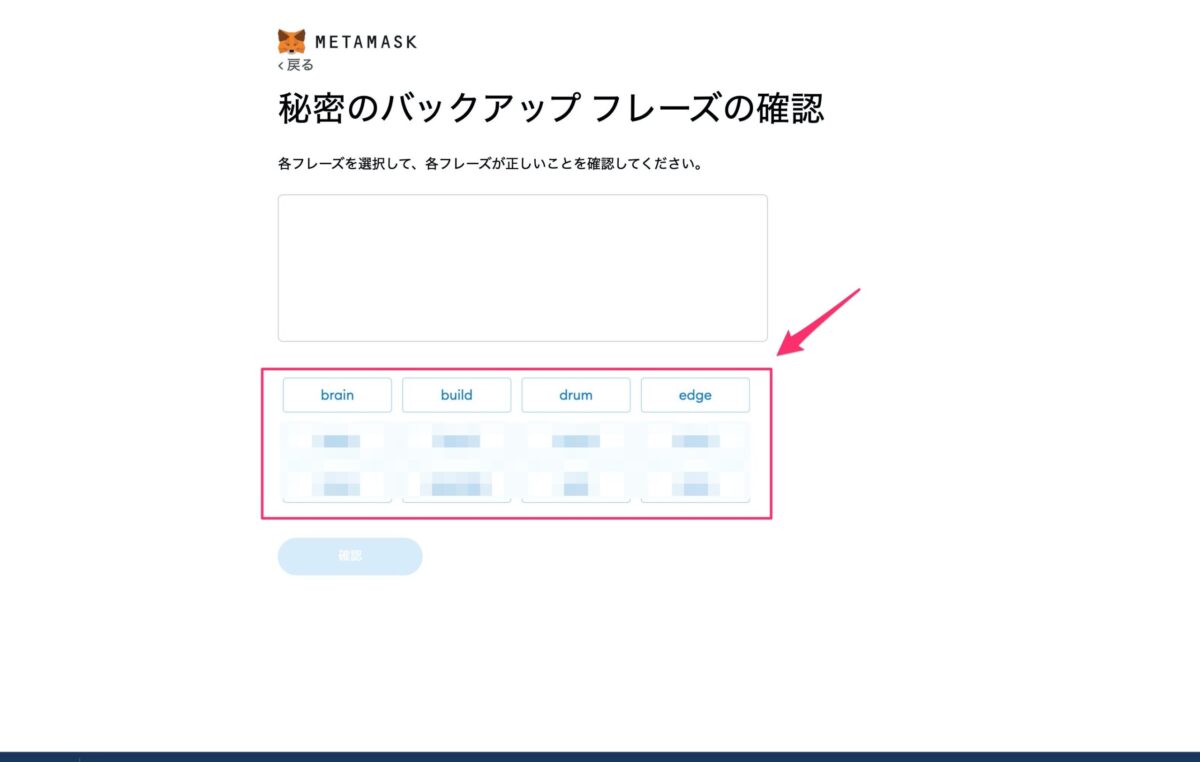
ウォレットの完成
仮想通貨取引所でETH(イーサ)を購入する
ここからはビットバンクの手順で紹介していきます。
日本円を入金する
- 左のバーから「入金」をクリック
- 「日本円」→「入金」をクリック
日本円振込用口座に送金する
ここからは指定された入金用口座に、自分名義の口座からお金を振り込んでいく作業をします。
振込方法は、ネットバンクを利用するのがおすすめです。
通常の銀行振込などでもいいのですが、入金までに2〜3日は最低でもかかってしまいます。なので、手間が一気に減らせるネットバンクがめちゃ便利です。
振り込む金額は、何円でも問題ナシです。僕は5万円ほど入金しました。
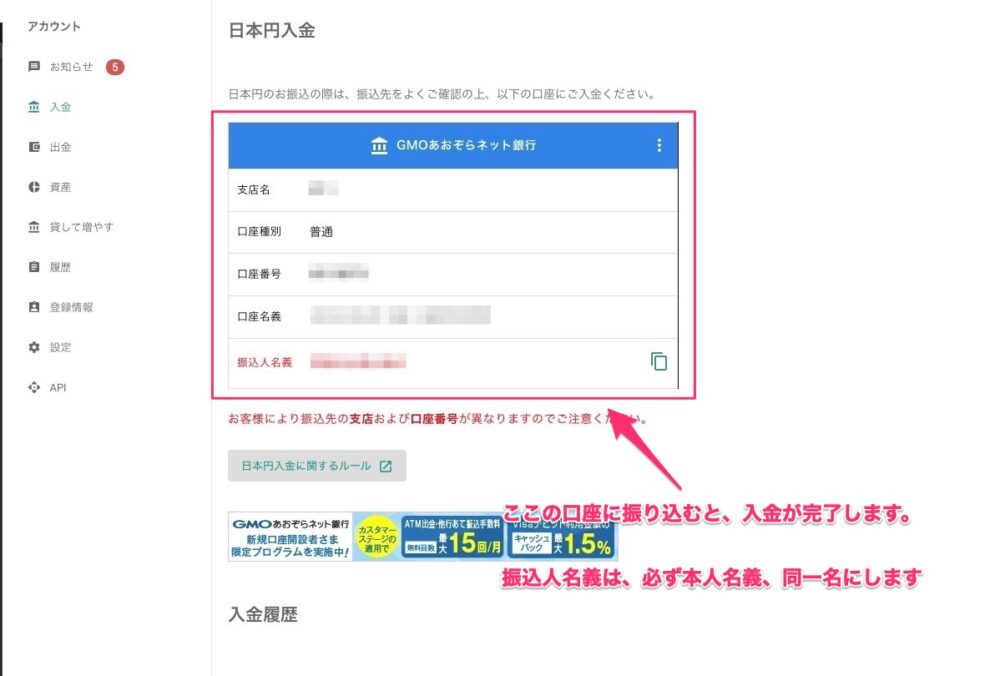
取引所でETH(イーサ)を購入する
まずは、画面左上の取引所をクリックして、ETH/JPYを選択すると下記の画面になります。

下記の画像のように選択して、購入していきます。JPYから金額を決めると分かりやすいカモです。
僕の場合、約3万円ほど購入してます。
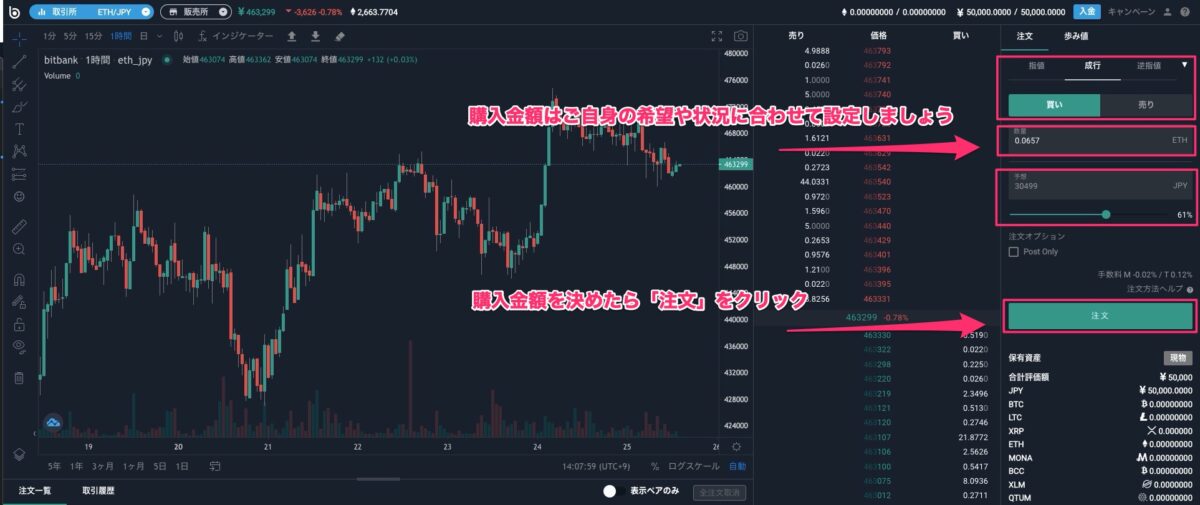
確認画面が出るので、確認して購入をしていきましょう。
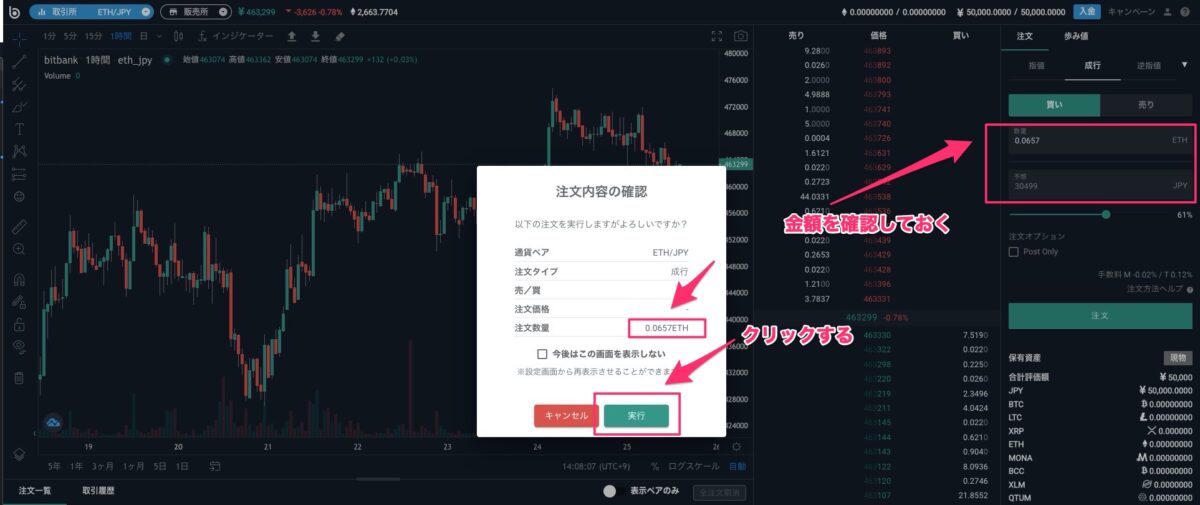
おめでとうございます!イーサリアム(ETH)が増えていれば購入成功です!
表示が変わらなければ数分待ってリロードしてみましょう。
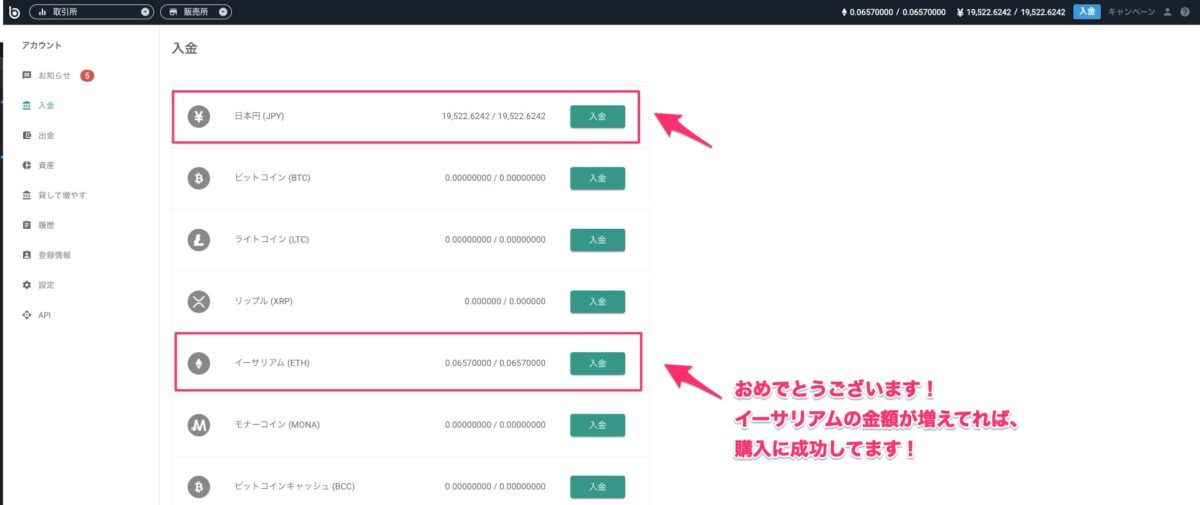
MetamaskにETH(イーサ)を送金する
ETHを出金する
- 左上のバーから「出金」をクリック
- ETHの右の「出金」をクリック
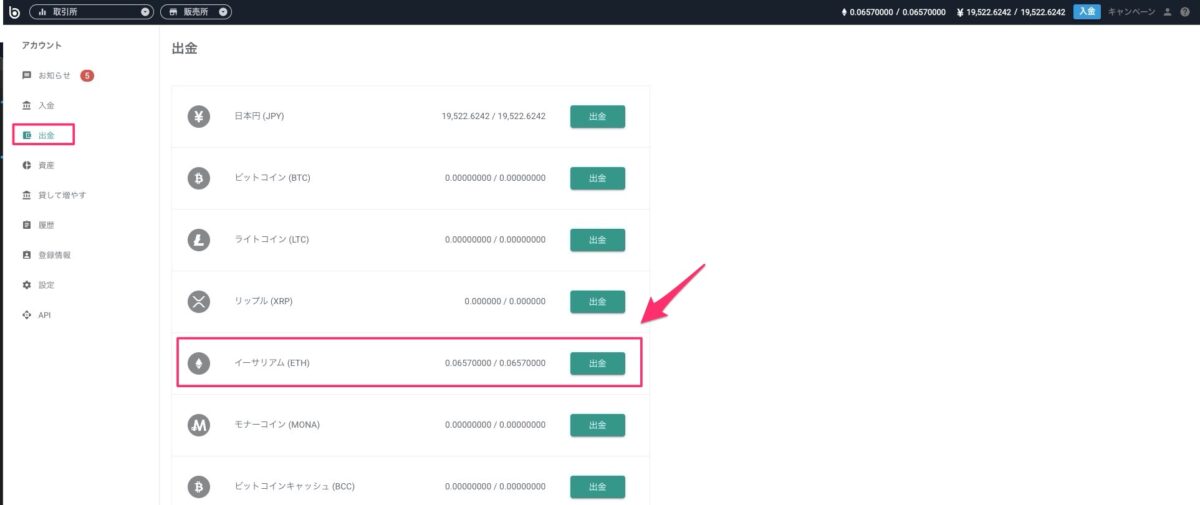
画面が切り替わったら、アドレスを追加→新規追加をクリックします。
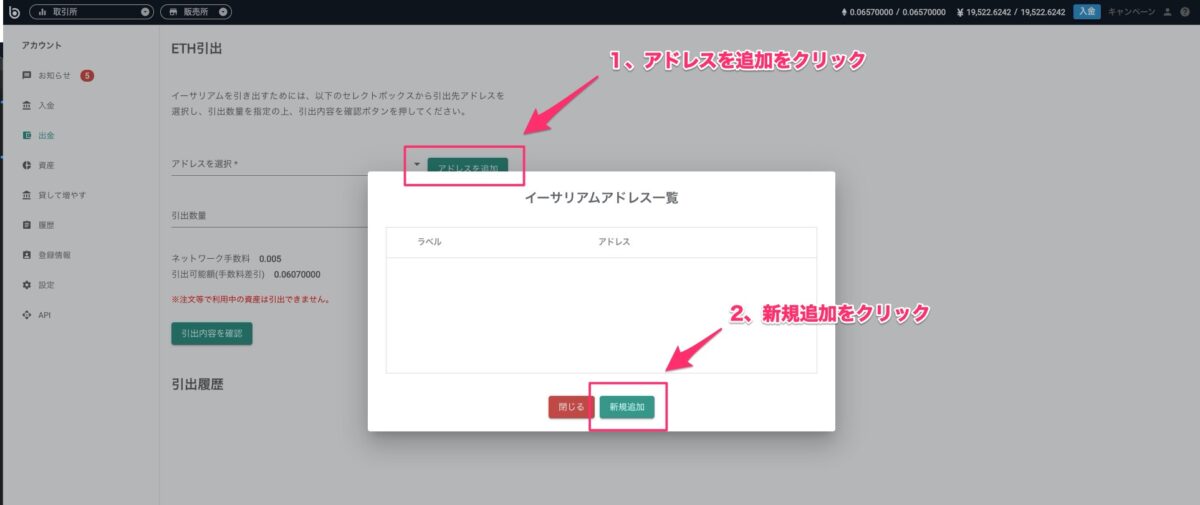
MetaMaskにアドレスをコピーする
イーサリアムアドレスを追加するために、MetaMaskからアカウント名をコピーしてきます。
MetaMaskを開いて、アカウント名の部分をクリックすると、自動でコピーされます。
※ブラウザや操作方法によっては表示されている画像とは異なる場合がありますが、基本的な操作は同じです。
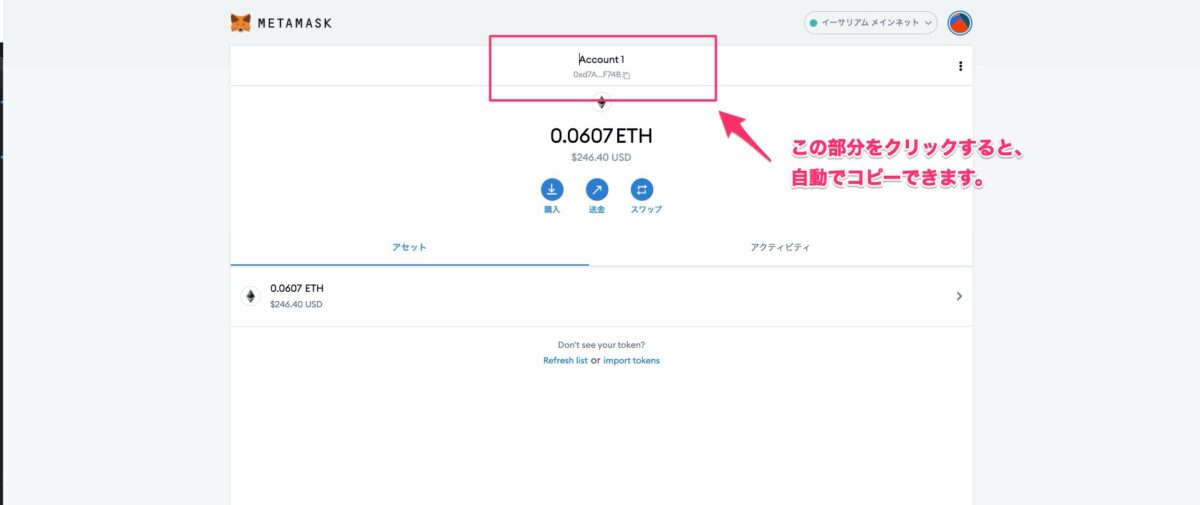
イーサリアムアドレスを追加する設定
- ラベル→なんでもOKです。「MetaMask」など分かりやすい名前にしておきましょう。
- MetaMaskからコピーしてきたアドレスを入力
- アプリ等で生成された二段階認証アプリ用(6ケタ)のコード→◯◯◯ ◯◯○
- SMSに送信された(6ケタ)コードを入力
「Authenticator」のアプリの場合、下記のような表示です。
60秒ごとでコードが切り替わるので、入力するのは一番最後がおすすめです。
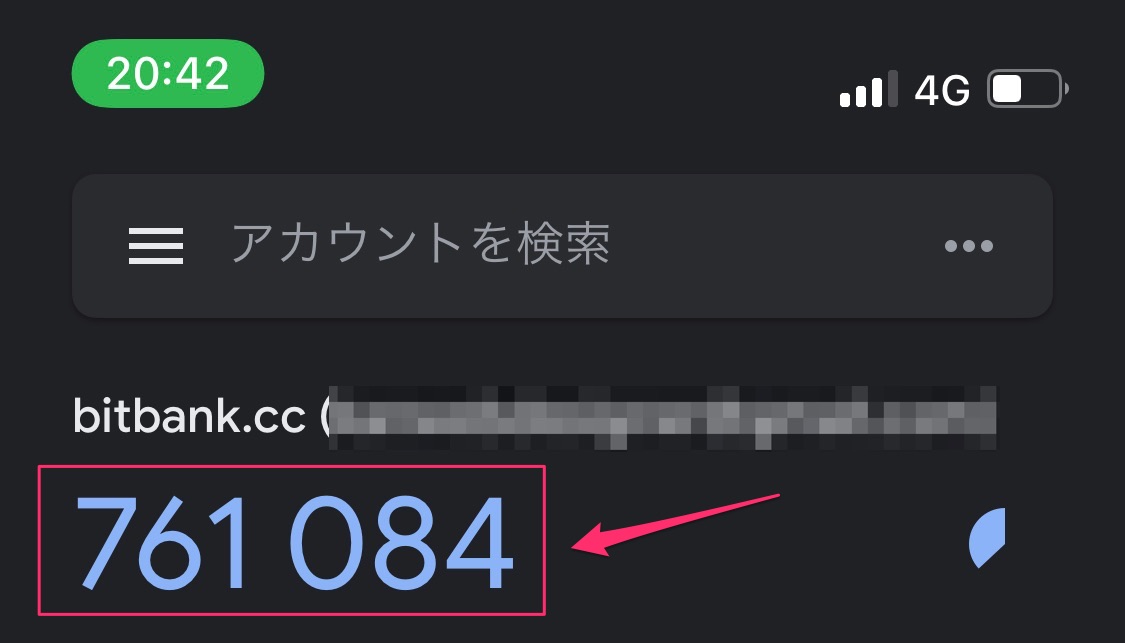
アドレスを選択する
コードを入力して出金する
内容を確認して、二段階認証コードとSMS確認コードを入力して、出金するをクリックしたらメールが届きます。
- 二段階認証コードを入力
- SMS確認コードを入力
- 「出金する」をクリック
上記の操作を行うと、設定したメールアドレスにメールが届くので、アドレスをクリックして出金申請の承認をします。

MetaMaskにETHが追加される
承認が完了されたら、5分ほど待ちます。出金完了したら、下記の画像のように表示されればOKです。
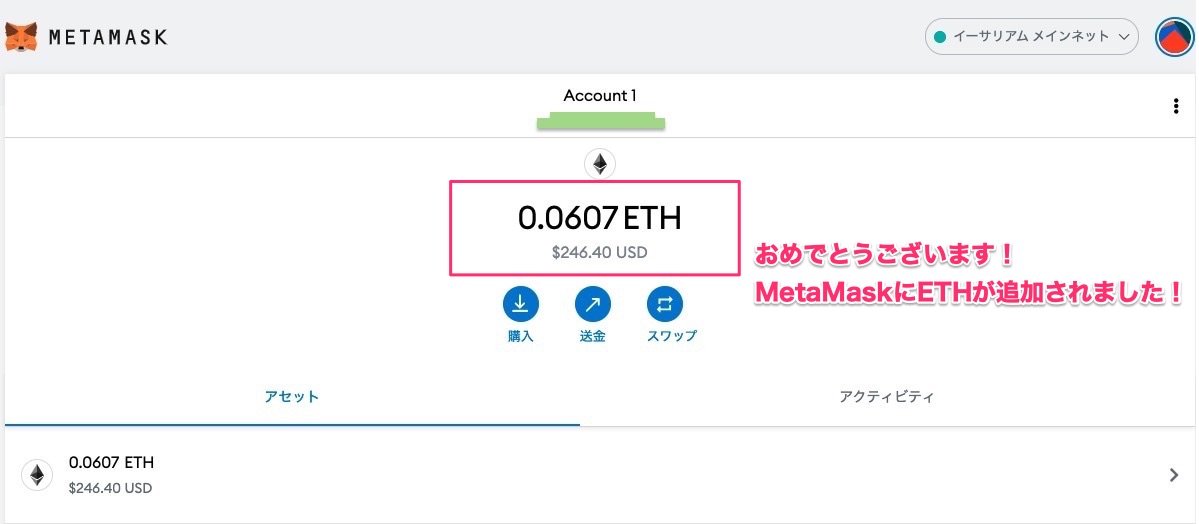
Polygon(MATIC)をMetamaskに追加する
ネットワークの追加をする
Metamaskのアイコンをクリックして、「ネットワークの追加をクリック」します。
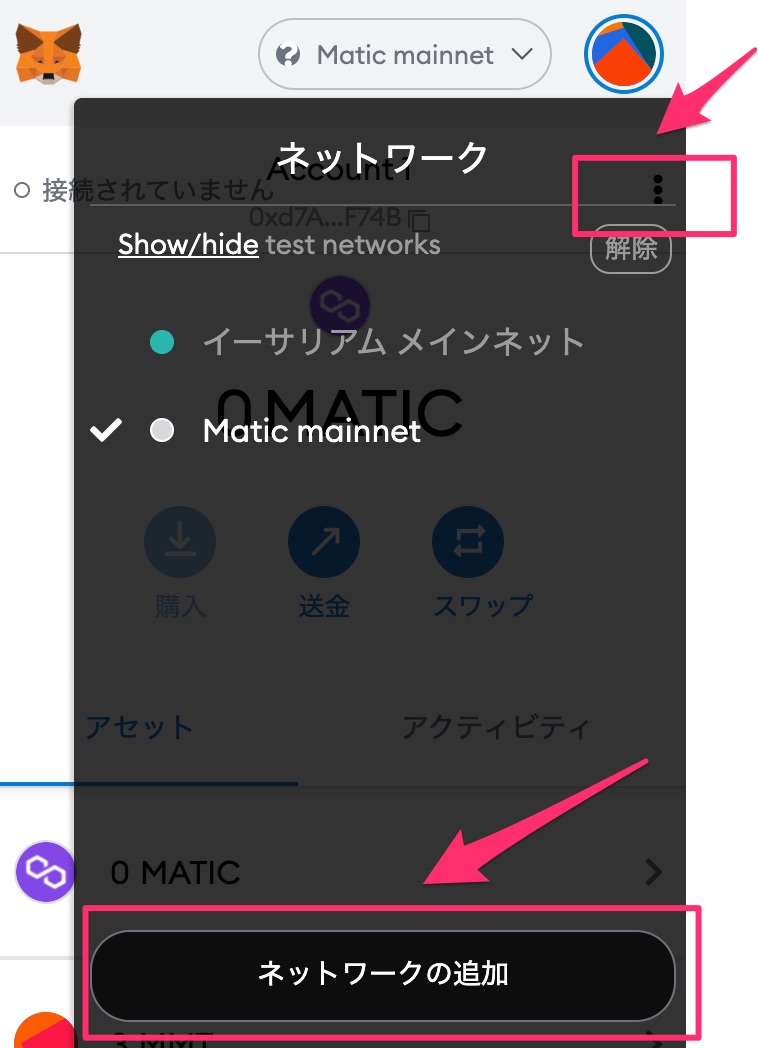
ネットワークの追加項目を入力する
- ネットワーク名「Matic mainnet」
- 新規 RPC URL:「https://rpc-mainnet.maticvigil.com/」
- チェーンID:「137」
- 通貨記号(Optional):「MATIC」
- ブロック エクスプローラーの URL(Optional):「https://polygonscan.com/」
MetamaskのETHをPolygonに移す
Polygonに接続する
こちらの、»Polygonにアクセスをします。
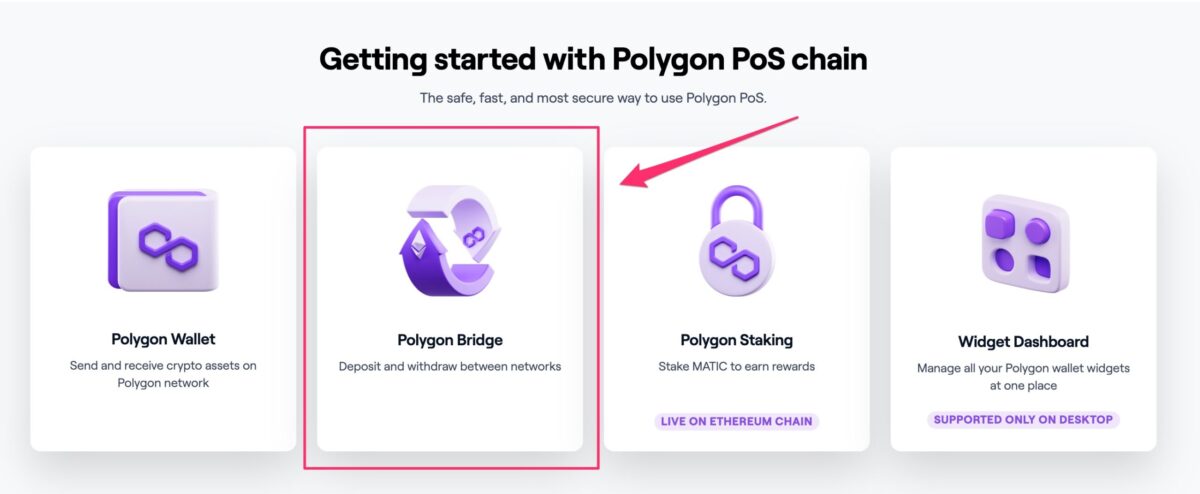
polygon Bridgeをクリックするとログイン〜接続画面の切り替わるので、下記の手順を操作していきます。
- ログイン画面でMetaMaskをクリック
- MetaMaskが起動したら「次へ」→「接続」の順番でクリック
- 署名をクリックして完了
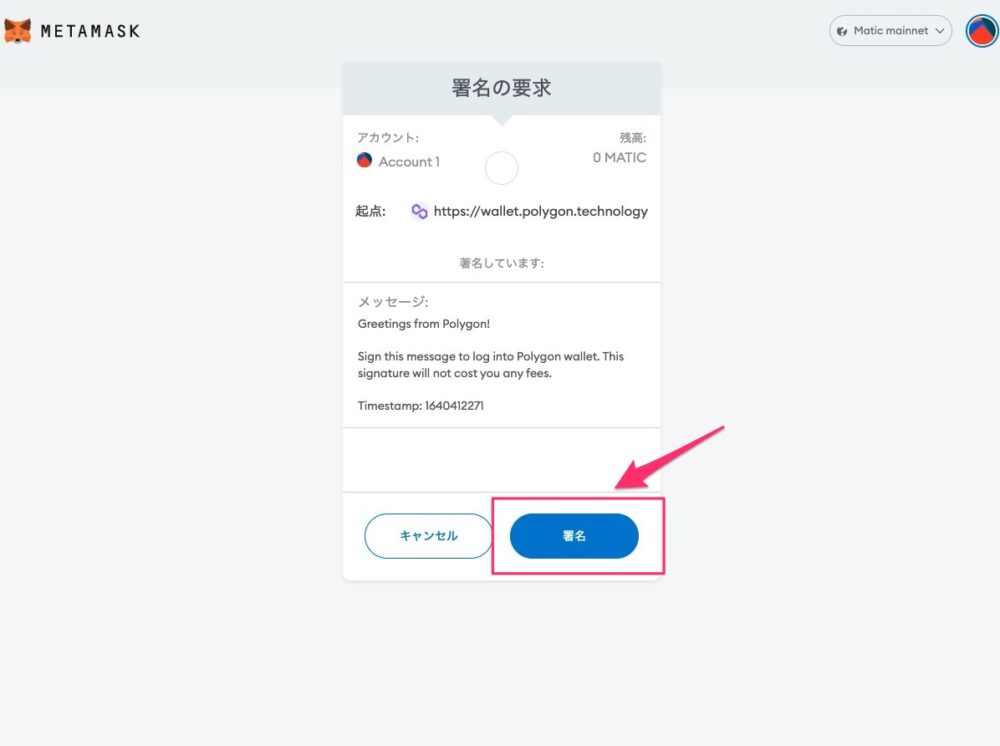
上記の画面へと進んだら完了です。
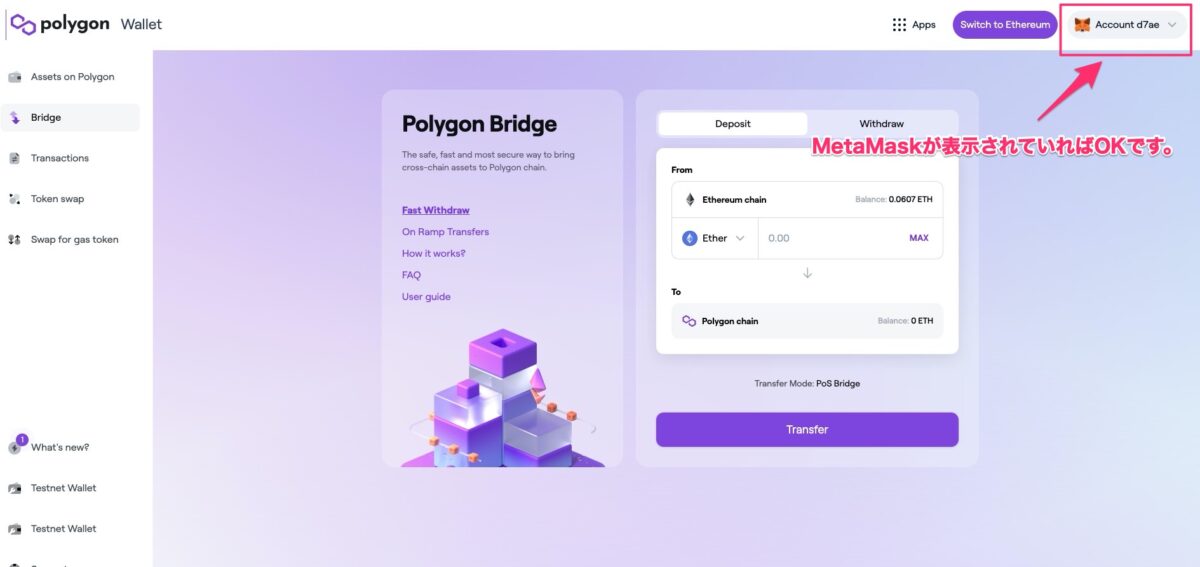
画像のようにMetaMaskが表示され、ウォレットのアドレスが表示されたらOKです。
ETHをPolygonに移す
- Polygonに移すETHを入力
- Transferをクリック
- Continueをクリック
- ガス代(手数料)を確認して、Continueをクリック
- MetaMaskが起動するので、確認をクリック
- 送金処理されて、数分立てば完了(10分ほど)
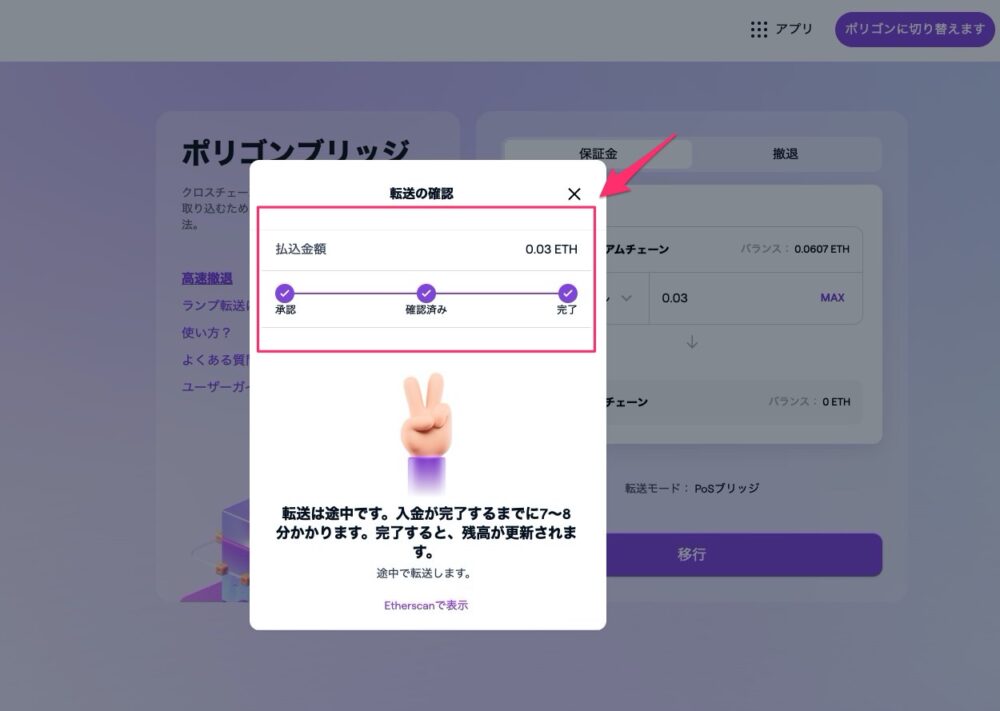
MetaMaskを確認すると、ETHが増えているのが分かります。
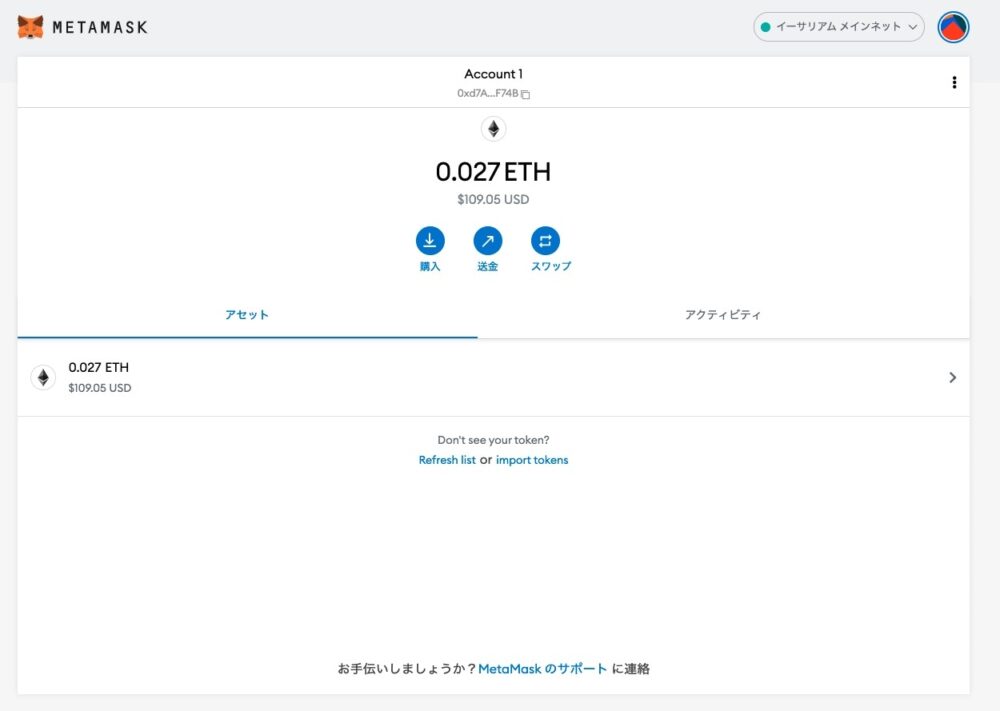
Opensea(NFTマーケットプレイス)に登録
OpenSeaに接続する
こちらの»Openseaにアクセスをします。
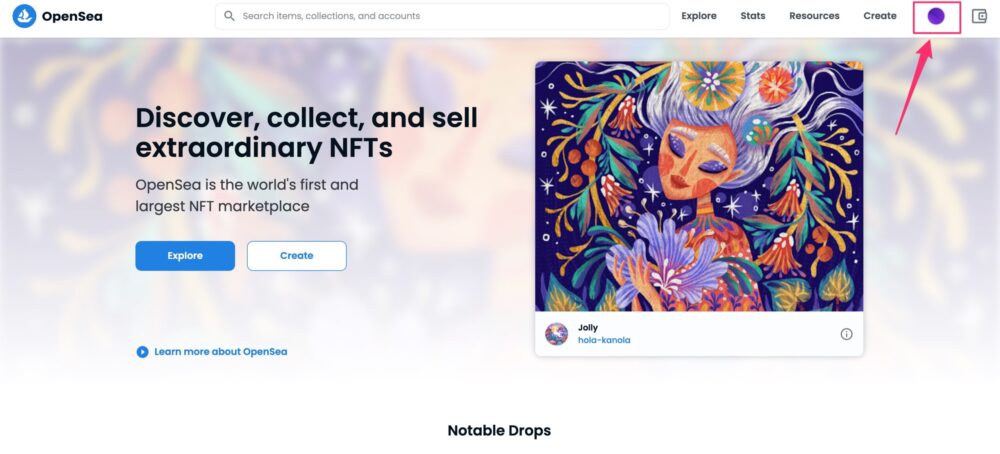
- 右上のアイコンマークをクリック
- Sign inをクリック
- MetaMaskが起動したら「次へ」→「接続」の順番でクリック
- 署名をクリックして完了
アカウント名を変更
アカウント名の変更もしておきましょう。
- 右側の歯車のアイコン「Setting」をクリック
- MetaMaskが起動するので、署名をクリック
- ユーザー名、メールアドレスを入力して、「Save」をクリックして保存
- 設定したアドレスに確認メールが届くので、「VERIFY MY EMAIL」をクリック
- 登録完了画面が表示されたらOK
世界最大のNFTマーケットプレイスでして、NFTを購入・出品できるプラットフォームという理解でOKです。OpenSeaでは「イーサリアム」がメイン対象となっています。
NFTとは・・・
Non Fungible Token(ノンファンジブルトークン)の略です。「非代替性トークン」とも呼ばれ、仮想通貨と同じでブロックチェーン上で発行・取引されています。NFTはブロックチェーン上のデータなので、売買もブロックチェーンに対応した仮想通貨でしかできません。
OpenseaでNFTを購入する
- 1:OpenSeaのトップ画面から「Explore」をクリック
- 2:ナビバーの「Explore」→「All NFTs」をクリック
- 3:サイドバーの「Chains」→「Polygon」を選択
- 4:欲しいNFTを選択
- 5:「Buy now」をクリックして「利用規約の同意」をチェックして「Confiem CheckOut」をクリック
- 6:MetaMaskが起動したら「次へ」→「接続」の順番でクリック
- 7:署名をクリックして完了
終わり
お疲れさまでした!いかがでしたか?
NFTは唯一無二の存在として、作った作品はコピペされて悪用されたりすることもなく、自分が出品・購入したモノは自分がその作品の親になれちゃいます。
今後は市場価値もどんどん上がっていくことが予想がされているので、とても楽しみですね!